Comment afficher la barre des tâches sur plusieurs écrans sur Windows 11

- 1976
- 598
- Anaïs Charles
La principale raison pour laquelle vous pourriez avoir plusieurs écrans connectés à votre ordinateur pourrait être parce que vous voudrez peut-être que votre barre de tâches soit affichée sur tous. Ou disons que vous avez 4 écrans connectés à votre ordinateur, mais vous voulez que la barre des tâches soit affichée uniquement sur l'un d'eux. Ou même complexe, vous voulez que la barre des tâches soit affichée sur votre moniteur principal et sur le moniteur où la fenêtre est ouverte. Eh bien, même si ceux-ci peuvent sembler trop complexes pour être personnalisés, vous pourriez être surpris de savoir que toutes ces fonctionnalités sont des fonctionnalités Windows que vous avez juste besoin de trouver.
Dans cet article, nous vous enseignons comment vous pouvez enseigner à votre barre des tâches pour se comporter comme vous le souhaitez en ce qui concerne l'endroit où il devrait être affiché. Lisez la suite, pour savoir comment maîtriser cette astuce super cool.
Solution
Étape 1: Premièrement, nous devons lancer le Paramètres application. Pour ça, clic-droit sur le les fenêtres Commencer Icône de menu, puis cliquez sur le Paramètres option.
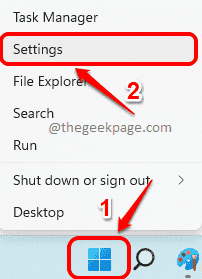
Étape 2: Sur le volet gauche de la fenêtre Paramètres, cliquez sur le Personnalisation onglet et sur le fenêtre droite volet, cliquez sur Barre des tâches.
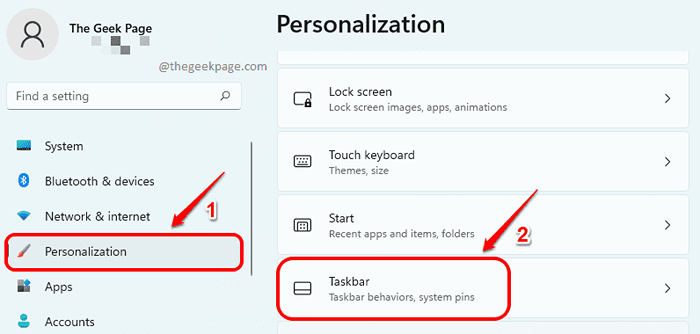
Étape 3: Comme suivant, défiler vers le bas et cliquez sur la tuile nommée Comportements de la barre des tâches.
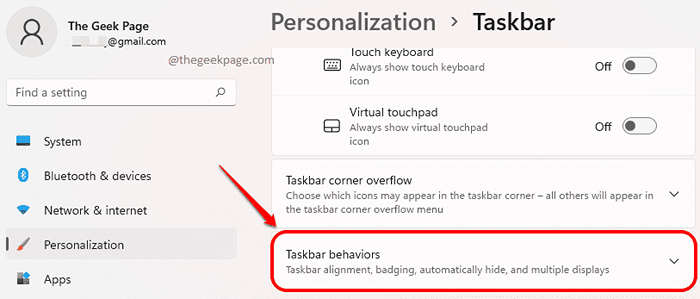
Étape 4: Maintenant, à partir de la liste des comportements de la barre des tâches élargies, Vérifiez la case à cocher correspondant à l'option Montrez ma barre des tâches sur tous les écrans.
Aussi, sous Montrez ma barre des tâches sur tous les écrans Box, vous pourrez voir un menu déroulant correspondant à l'option Lorsque vous utilisez plusieurs écrans, affichez mes applications de barre des tâches sur. À partir de cette liste déroulante, choisissez Toutes les barres de tâches Si vous voulez que la barre des tâches soit affichée sur tous les moniteurs connectés à votre machine.
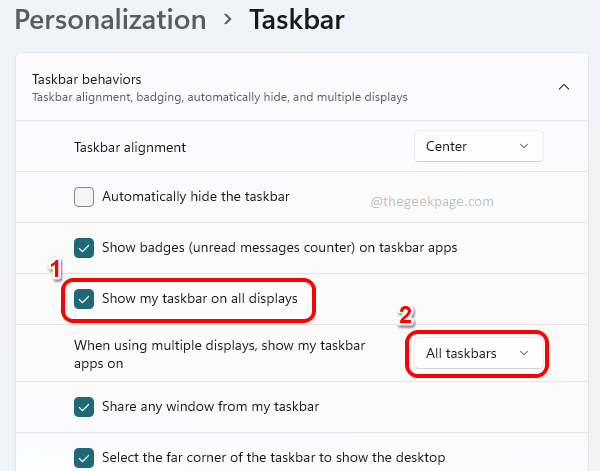
Étape 5: Sinon si vous souhaitez que la barre des tâches soit affichée uniquement sur le moniteur principal et sur le moniteur où la fenêtre est ouverte, vous pouvez choisir l'élément Barre des tâches principale et barre des tâches où la fenêtre est ouverte dans le menu déroulant correspondant à l'option Lorsque vous utilisez plusieurs écrans, affichez mes applications de barre des tâches sur.
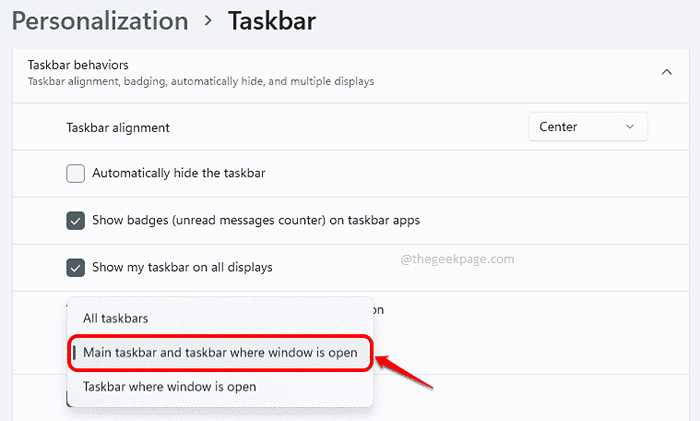
Étape 6: Sinon si vous souhaitez que la barre des tâches soit affichée uniquement sur le moniteur où la fenêtre est ouverte, alors vous pouvez choisir Barre des tâches où la fenêtre est ouverte pour la liste déroulante Lorsque vous utilisez plusieurs écrans, affichez mes applications de barre des tâches sur.
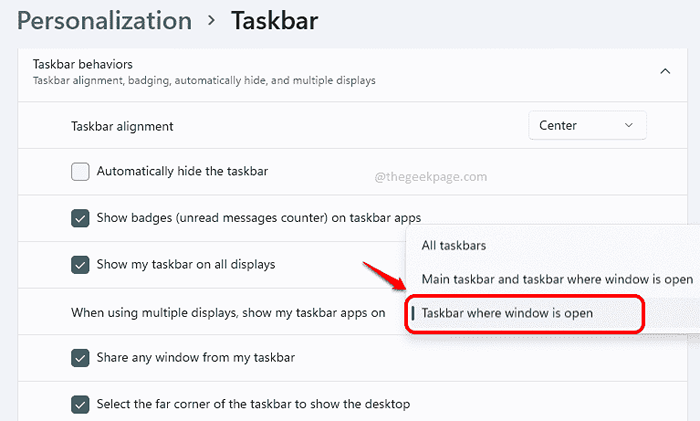
Oh oui, Windows fournit ce niveau de personnalisation même pour un petit élément comme une barre des tâches.
Veuillez nous dire dans la section des commentaires si vous avez trouvé l'article utile ou non.
- « Comment activer ou désactiver l'intégrité de la mémoire d'isolement du noyau dans Windows 11, 10
- Comment changer de comptes d'utilisateurs sur Windows 11 »

